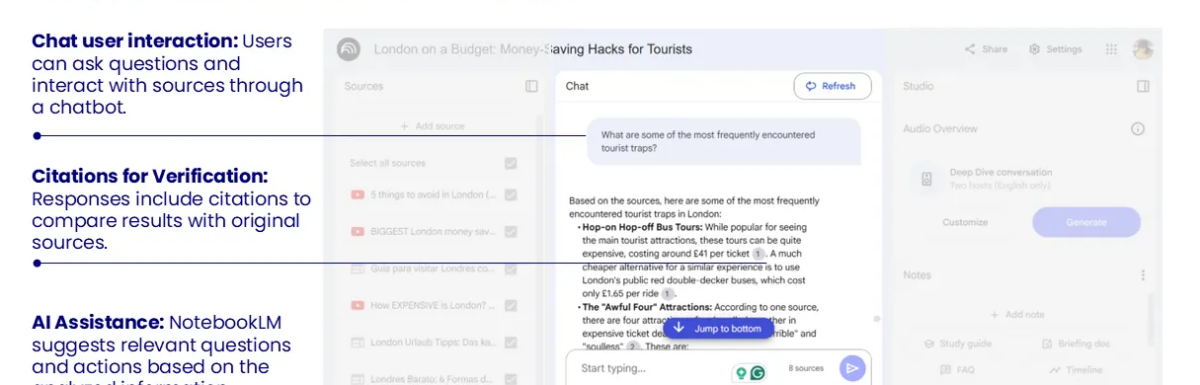Le plus grand défi avec de nombreux outils d’intelligence artificielle n’est pas d’apprendre à les utiliser, mais de savoir qu’ils existent. J’ai entendu parler de NotebookLM pour la première fois il y a environ un mois, et au cours des dernières semaines, j’ai fait des recherches sur le fonctionnement de cet outil et toutes ses fonctionnalités.
Les grands modèles linguistiques (LLM) traitent généralement des informations provenant de diverses sources, dont certaines peuvent être peu fiables ou obsolètes. Nous ne connaissons pas les données utilisées pour entraîner le modèle, et si ces données ne sont pas vérifiées ou sont de mauvaise qualité, la réponse que nous obtiendrions ne serait pas correcte.
C’est pourquoi de nombreux utilisateurs souhaitent contrôler les sources d’informations avec lesquelles ils interagissent. C’est ce qu’on appelle les systèmes RAG. Dans les systèmes RAG, nous interagissons avec un nombre limité de sources que nous pouvons vérifier au préalable, ce qui garantit que la réponse est précise et à jour.
Dans cet article, nous vous guiderons pas à pas dans la création de notre système RAG avec NotebookLM. Vous verrez à quel point cet outil est facile à utiliser et tous les avantages que vous pouvez tirer de NotebookLM pour analyser, résumer ou extraire des informations concrètes, formuler vos propres questions et bien plus encore sur un ensemble de sources de données présélectionnées.
Sommaire
Consultez Nos Experts au 09 53 32 33 33
ou par Mail>>
- 0.1 Qu’est-ce que NotebookLM ?
- 0.2 Flux de travail RAG de NotebookLM : de la requête de l’utilisateur à la réponse générée par l’IA
- 0.3 Principales caractéristiques et capacités techniques de NotebookLM
- 0.4 Actions principales que vous pouvez effectuer avec NotebookLM
- 0.5 Disposition et structure de NotebookLM
- 0.6 Cas d’utilisation pratiques de NotebookLM — Londres à petit budget : astuces pour économiser de l’argent pour les touristes
- 0.7 Défis et limites de NotebookLM
- 0.8 Articles et vidéos intéressants sur NotebookLM
- 0.9 Aide NotebookLM
- 1 Utiliser Notebook LM pour la gestion et la synthèse intelligente d’informations
- 1.1 Introduction : enjeux et promesse de Notebook LM
- 1.2 1. Prise en main et interface de Notebook LM
- 1.3 2. Fonctionnement multi-source et logique d’interrogation
- 1.4 3. Cas d’usage : Recherche de connaissances ciblée (“Focused Knowledge Retrieval”)
- 1.5 4. Cas d’usage : Gestion de projets (“Project Context Engine”)
- 1.6 5. Cas d’usage : Veille sectorielle et synthèse stratégique
- 1.7 6. Conseils d’expert pour une utilisation optimale
- 1.8 Tableau récapitulatif des fonctionnalités-clés
- 1.9 Conclusion : Pourquoi intégrer Notebook LM dans votre workflow ?
- 2 Google Notebook LM : Guide complet et cas d’usage 2025
- 2.1 Introduction : pourquoi Notebook LM ?
- 2.2 1. Premiers pas avec Notebook LM
- 2.3 2. Cas d’usage n°1 : Journal personnel et introspection émotionnelle
- 2.4 3. Cas d’usage n°2 : Analyse de profil professionnel et orientation de carrière
- 2.5 4. Cas d’usage n°3 : Apprentissage croisé — langue + culture
- 2.6 5. Cas d’usage n°4 : Études et recherche académique
- 2.7 6. Cas d’usage n°5 : Optimisation de processus d’entreprise
- 2.8 Tableau récapitulatif des cas d’usage
- 2.9 Conclusion : pourquoi adopter Notebook LM en 2025 ?
- 3 NotebookLM vient de bénéficier d’une mise à jour majeure — Découvrez les dernières fonctionnalités et mises à jour de NotebookLM
Qu’est-ce que NotebookLM ?
NotebookLM est un outil d’intelligence artificielle gratuit développé par Google, conçu pour interagir facilement avec un ensemble de documents fournis en entrée. NotebookLM est un outil simple et intuitif, qui ne nécessite aucune connaissance particulière en intelligence artificielle pour être utilisé. Pour ceux d’entre vous qui souhaitent commencer à utiliser des outils basés sur l’intelligence artificielle afin d’augmenter leur productivité dans leurs tâches quotidiennes au travail, je pense que NotebookLM est un excellent choix. La courbe d’apprentissage est courte et, après avoir lu cet article, vous disposerez des connaissances nécessaires pour commencer à l’utiliser.
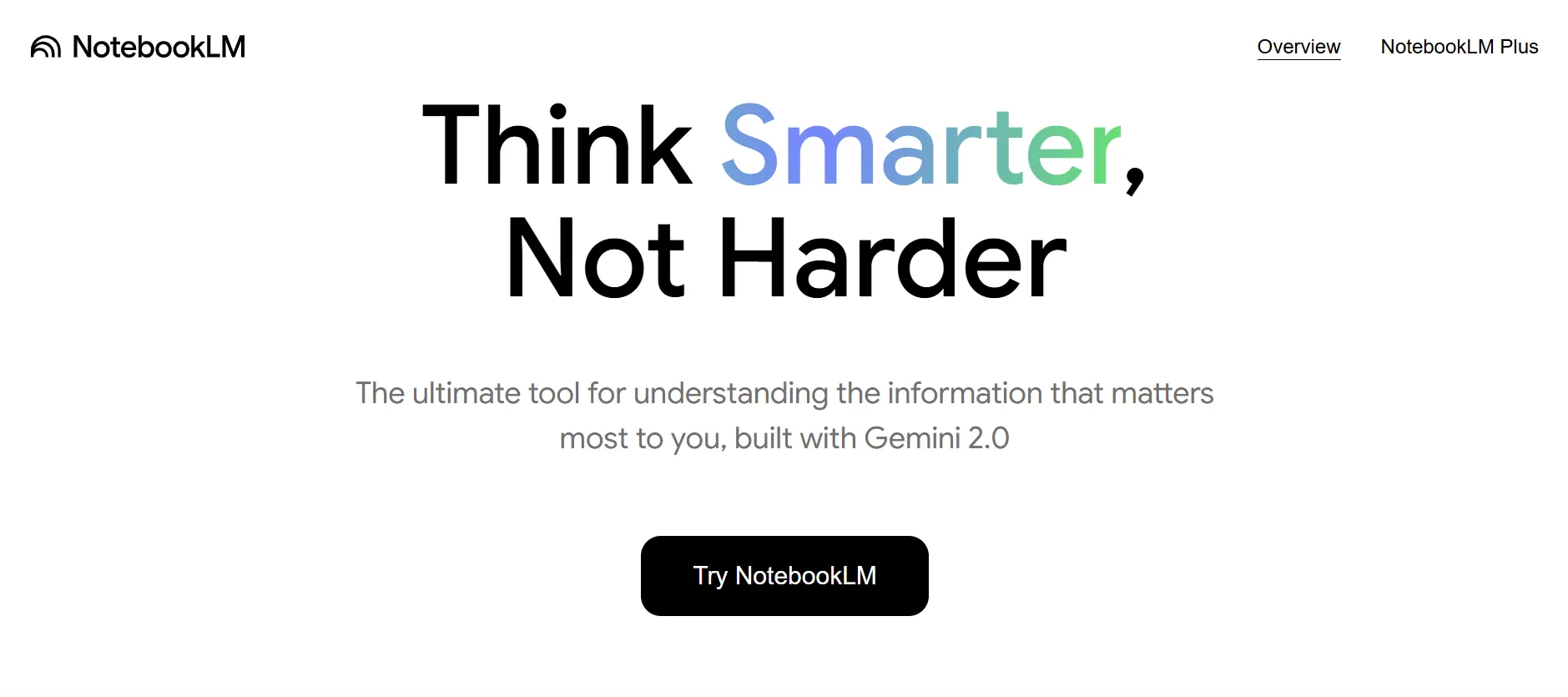
Pour commencer à utiliser NotebookLM, il suffit de se rendre sur https://notebooklm.google/ et de créer un compte. Vous devrez disposer d’un compte Google personnel. NotebookLM propose deux formules : une formule gratuite et une formule Pro, qui comprend des fonctionnalités avancées telles qu’un plus grand nombre de carnets ou de polices par carnet. Pour voir en détail ce que chaque formule offre, je vous recommande de consulter le lien suivant.
Une fois connecté à NotebookLM, vous verrez une liste de tous les carnets que vous avez créés précédemment, comme le montre l’image suivante. Si c’est la première fois que vous vous connectez, cliquez sur « Créer un nouveau carnet » pour créer votre premier carnet.
NotebookLM se compose de carnets de notes, qui sont des ensembles de sources avec lesquels l’utilisateur peut interagir. La version gratuite de NotebookLM vous permet de créer jusqu’à 100 carnets de notes, ou bases de contenu, qui sont toujours accessibles depuis le panneau principal une fois que vous vous êtes connecté.
Consultez Nos Experts au 09 53 32 33 33
ou par Mail>>
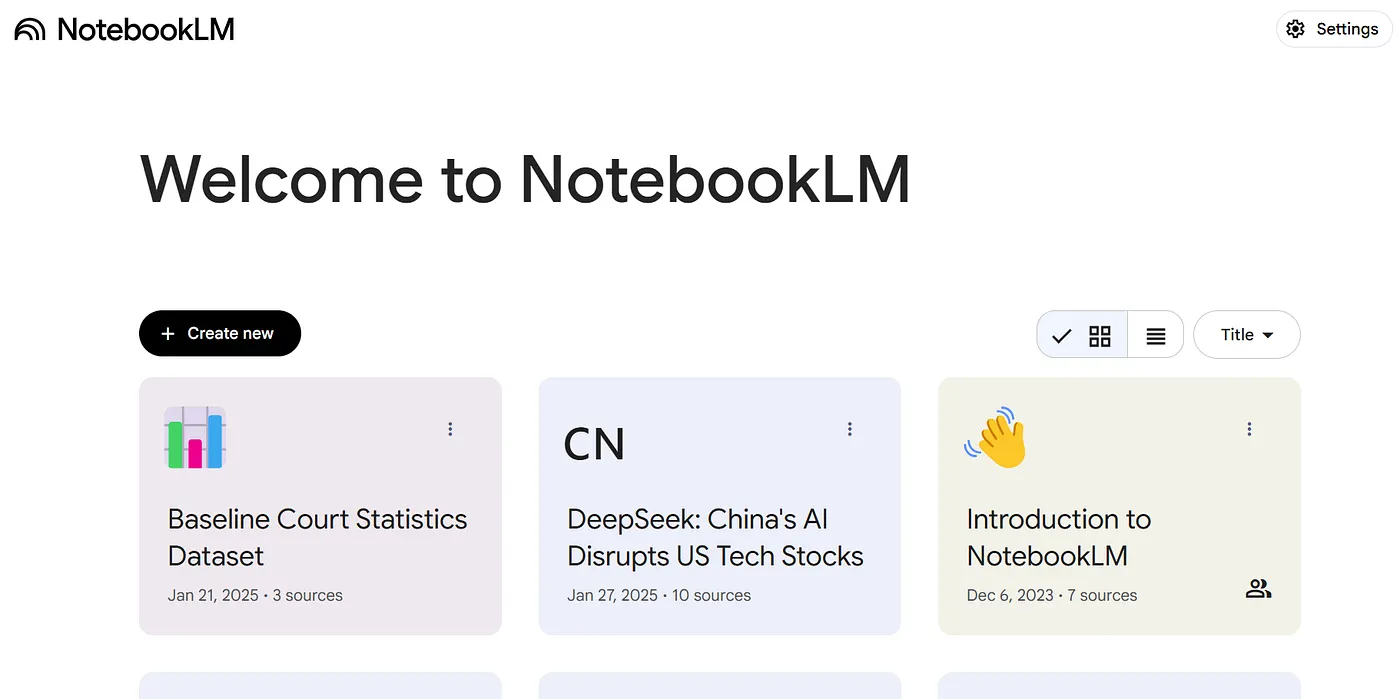
Présentation du tableau de bord NotebookLM
Avant d’entrer dans le détail de tous les éléments qui composent cet outil, la section suivante explique comment NotebookLM permet à l’utilisateur d’interagir uniquement avec un ensemble limité de sources, au lieu de générer des réponses génériques comme celles obtenues avec un grand modèle linguistique.
Flux de travail RAG de NotebookLM : de la requête de l’utilisateur à la réponse générée par l’IA
L’outil est basé sur la technologie RAG (Retrieval-Augmented Generation), qui permet aux utilisateurs d’extraire des informations pertinentes, de générer des idées, de poser des questions et de créer des résumés en utilisant les informations fournies dans les documents d’entrée comme contexte. Les systèmes RAG limitent le contexte utilisé pour obtenir des informations. Au lieu d’utiliser un contexte général comme les grands modèles linguistiques traditionnels, ces systèmes se concentrent sur un ensemble spécifique de documents pour recueillir les informations à partir desquelles ils généreront une réponse. De cette manière, chaque fois que nous posons une question, le système RAG recherche les informations dans les documents fournis en entrée et génère la réponse en utilisant uniquement les informations disponibles dans ces documents.
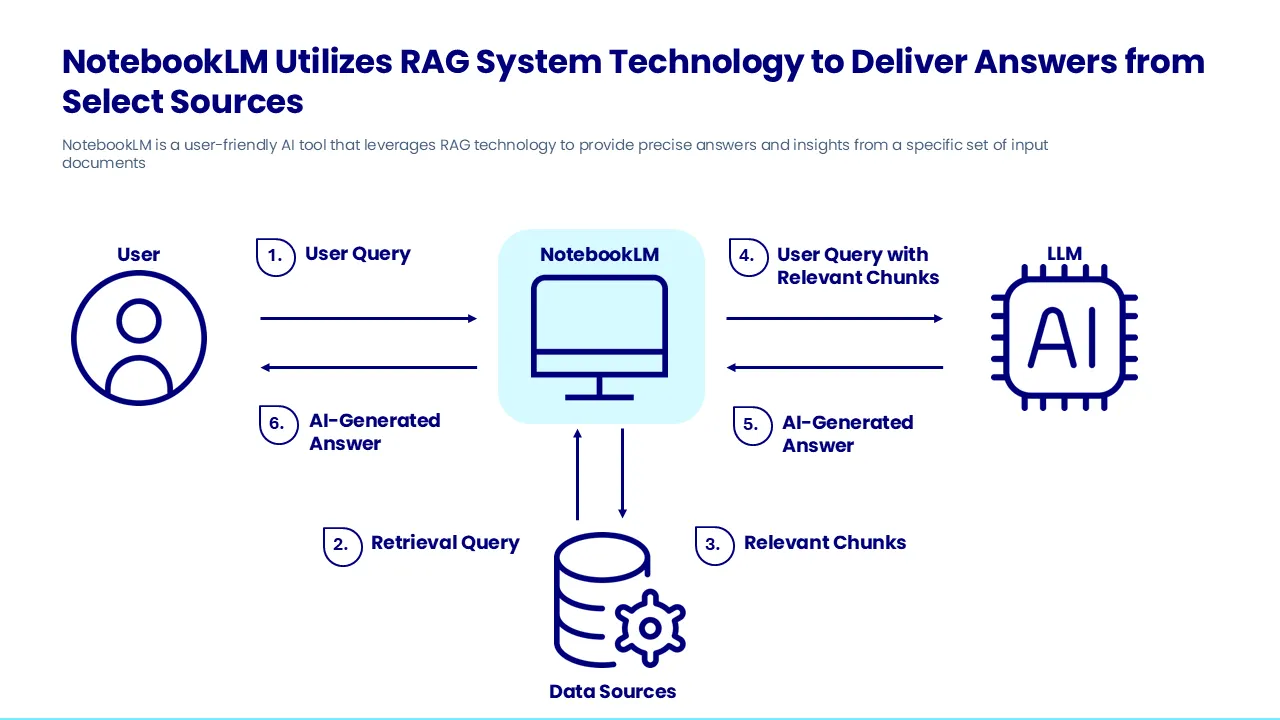
NotebookLM utilise la technologie RAG pour extraire des fragments pertinents et générer des réponses éclairées
Le diagramme ci-dessus montre comment NotebookLM utilise un système RAG pour extraire des informations à partir d’un ensemble donné de sources de données. Le processus commence par une question de l’utilisateur (1. Requête utilisateur) écrite dans le chat NotebookLM, qui permet d’interagir avec le système. Cette requête ou instruction est écrite en langage naturel et doit être transformée en un format permettant de récupérer les fragments de texte ou les morceaux les plus pertinents par rapport à la requête fournie par l’utilisateur. Ensuite, la requête utilisateur est transformée en un vecteur de haute dimension à l’aide d’un modèle d’intégration (2. Requête de récupération).
Consultez Nos Experts au 09 53 32 33 33
ou par Mail>>
Auparavant, les documents saisis dans NotebookLM étaient convertis en morceaux, et chaque morceau était également converti en un vecteur à haute dimension qui était stocké dans une base de données vectorielle spécialisée. Pour trouver les morceaux les plus pertinents, la similitude entre chaque morceau disponible dans la base de données vectorielle et la requête de recherche est évaluée à l’aide d’une métrique d’évaluation de la similitude vectorielle (3. Morceaux pertinents).
Seuls les morceaux les plus pertinents par rapport à la question saisie par l’utilisateur sont envoyés au modèle LLM avec la requête utilisateur afin de générer une réponse (4. Requête utilisateur avec morceaux pertinents). Le LLM utilise les morceaux les plus pertinents comme contexte pour traiter une réponse à la requête utilisateur (5. Réponse générée par l’IA). Cela permet de s’assurer que la réponse correspond aux informations disponibles dans les documents.
La réponse générée par le modèle linguistique à grande échelle est fournie à l’utilisateur dans le chat NotebookLM (6. Réponse générée par l’IA). Elle comprend des références aux fragments de la source originale. Le texte original sur lequel la réponse est basée peut être facilement consulté en passant la souris sur l’une de ces références.
Enfin, il convient de noter que Google n’a pas communiqué de détails spécifiques sur les technologies utilisées dans NotebookLM. Cependant, le flux de données et les étapes illustrés dans le diagramme ci-dessus sont ceux couramment observés dans les systèmes RAG (Retrieval-Augmented Generation).
Principales caractéristiques et capacités techniques de NotebookLM
NotebookLM utilise la technologie RAG pour fournir des réponses en utilisant un ensemble de données défini par l’utilisateur comme contexte. Cette section explique les principales capacités techniques et fonctionnalités offertes par NotebookLM. Il est important d’analyser au préalable les capacités techniques de tout outil afin de déterminer s’il sera en mesure de résoudre notre problème ou, dans le cas de NotebookLM, si nous avons besoin d’une architecture RAG plus complexe qui ne peut être mise en œuvre avec cet outil.
Consultez Nos Experts au 09 53 32 33 33
ou par Mail>>
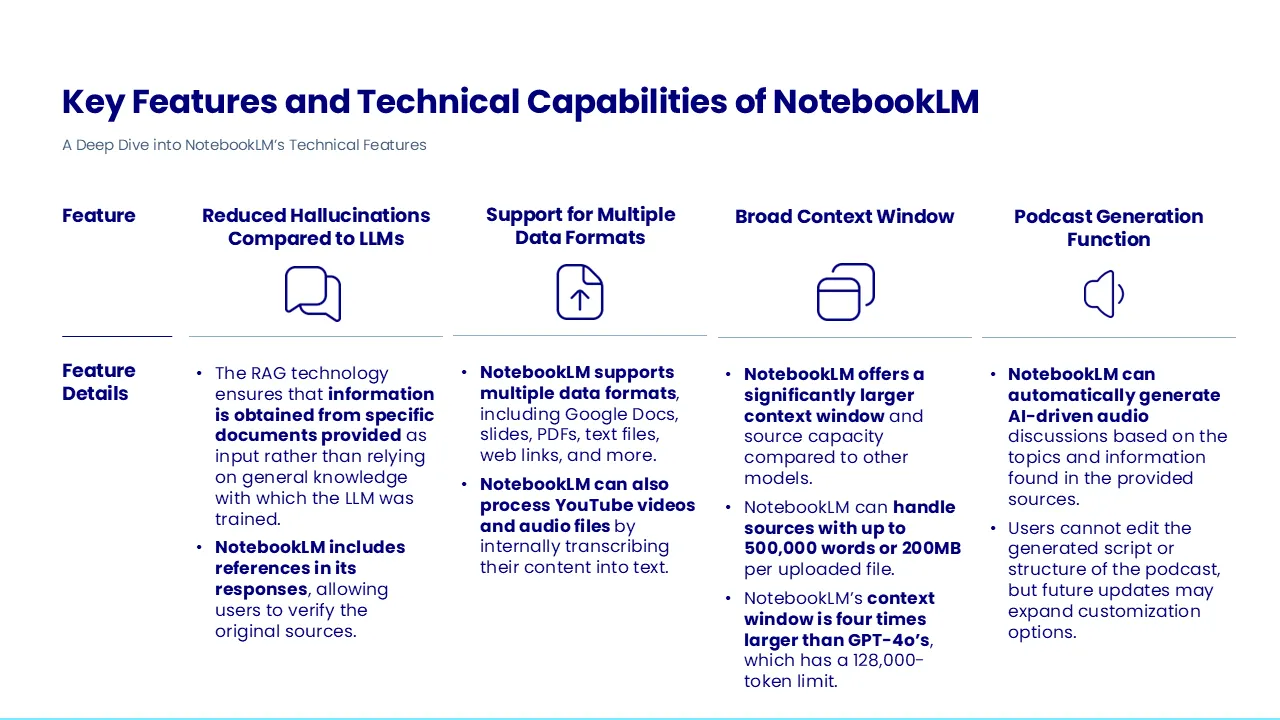
Principales caractéristiques et capacités techniques de NotebookLM (Image par l’auteur)
Réduction des hallucinations par rapport aux grands modèles linguistiques
NotebookLM peut être considéré comme un produit RAG. La génération augmentée par la recherche (RAG) est une technologie émergente conçue pour réduire les hallucinations présentées par les grands modèles linguistiques (LLM) en garantissant que les informations sont obtenues non pas à partir de connaissances générales, mais à partir de documents spécifiques. Cela garantit que les réponses sont pertinentes et précises et permet à l’utilisateur de vérifier la véracité de ces réponses grâce aux références fournies dans les documents.
Prise en charge de plusieurs formats de données
Les sources sont les documents à partir desquels NotebookLM génère des réponses. NotebookLM accepte une grande variété de formats, des documents et diapositives Google, du texte copié, des PDF, des fichiers texte aux liens vers des pages web, des vidéos YouTube ou des fichiers audio. Pratiquement tous les formats contenant du texte peuvent être importés. Dans le cas des vidéos YouTube ou des fichiers audio, NotebookLM transcrira le texte de l’audio pour l’utiliser comme source.
Fenêtre de contexte étendue
Ce qui est passionnant avec NotebookLM, c’est le nombre de mots que peuvent contenir les sources utilisées. Chaque source peut contenir jusqu’à 500 000 mots, ou jusqu’à 200 Mo pour les fichiers téléchargés. Remettons ce chiffre en perspective. Lorsque nous avons demandé à ChatGPT le nombre de mots contenus dans le Da Vinci Code de Dan Brown, le modèle a répondu 138 000 mots. Ce nombre est nettement inférieur au nombre de mots acceptés par NotebookLM, ce qui vous donne une idée de la capacité de cet outil.
La fenêtre de contexte est également beaucoup plus grande que celle d’autres solutions, telles que le modèle GPT-4o. Ce modèle offre actuellement une fenêtre de contexte de 128 000 tokens, soit quatre fois moins que celle de NotebookLM.
Consultez Nos Experts au 09 53 32 33 33
ou par Mail>>
Fonction de génération de podcast
L’une des fonctionnalités qui m’a le plus impressionné dans NotebookLM est la possibilité de générer des discussions audio sur les sujets contenus dans les sources fournies en entrée. Les options de personnalisation audio dans NotebookLM sont limitées ; par exemple, il n’est pas possible de modifier le script généré ou la structure du podcast. Cependant, je suis sûr qu’avec le temps, de nombreuses autres options de personnalisation seront ajoutées, ce qui nous permettra de générer des fichiers audio beaucoup plus adaptés à nos besoins.
Actions principales que vous pouvez effectuer avec NotebookLM
Cet article présente quatre actions clés que vous pouvez effectuer avec NotebookLM. Cependant, cet outil vous permet d’effectuer de nombreuses autres actions. Le plus important pour l’instant est de vous familiariser avec NotebookLM afin de pouvoir commencer à l’utiliser dans vos projets.
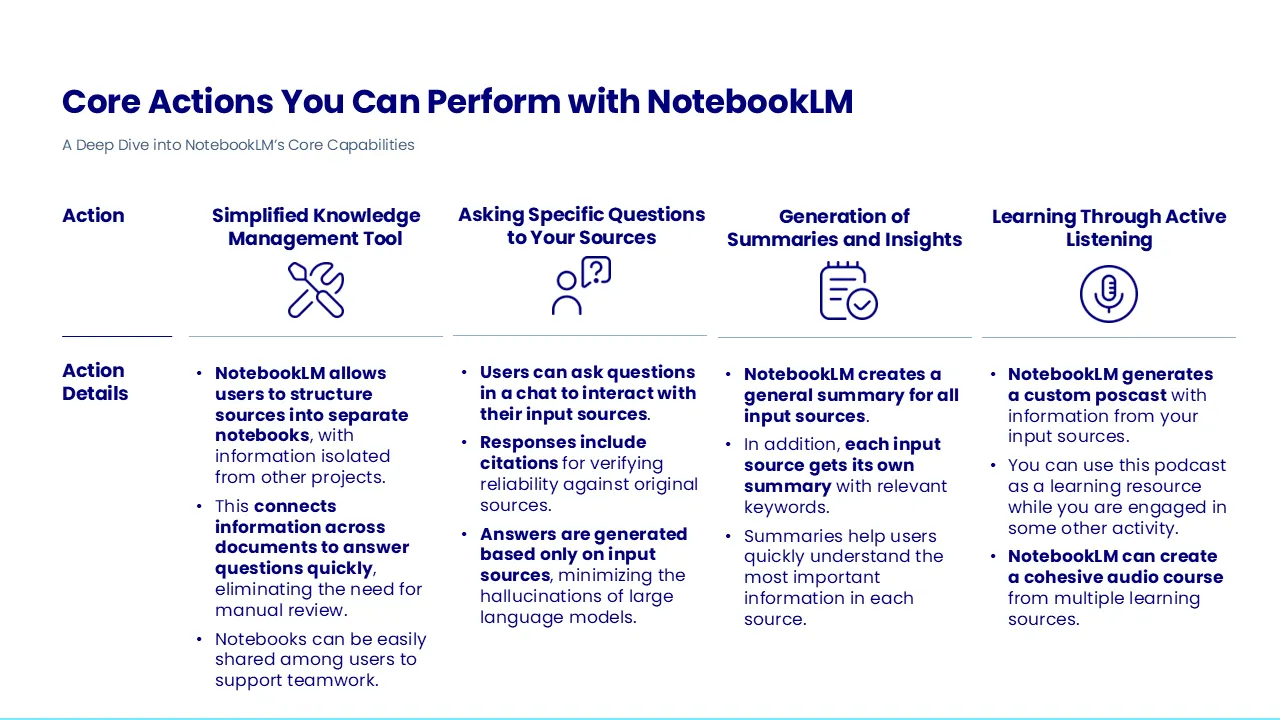
Actions principales que vous pouvez effectuer avec NotebookLM (image par l’auteur)
Outil simplifié de gestion des connaissances
NotebookLM vous permet d’organiser vos sources dans des carnets. Chaque carnet peut être considéré comme un projet indépendant, avec des informations isolées des autres projets. NotebookLM relie les informations contenues dans tous les documents afin de répondre rapidement et facilement aux questions des utilisateurs, sans qu’il soit nécessaire de passer des heures à examiner manuellement les documents. De plus, les carnets peuvent être facilement partagés entre les utilisateurs afin de faciliter la collaboration au sein de l’équipe.
Poser des questions spécifiques à vos sources
NotebookLM vous permet d’interagir facilement avec les sources en posant des questions dans le chat. La réponse fournie par NotebookLM est accompagnée de citations qui permettent de vérifier la fiabilité de la réponse par rapport aux sources originales. Les réponses générées utilisent uniquement les données provenant des sources, évitant ainsi les éventuelles hallucinations causées par le grand modèle linguistique.
Génération de résumés et d’informations
NotebookLM vous permet de créer des résumés des sources fournies. L’outil crée automatiquement un résumé de toutes les sources fournies. Il crée également un résumé individuel pour chaque source, incluant les mots-clés pertinents. Cela nous permet de passer rapidement en revue le contenu de chaque source.
Apprendre grâce à l’écoute active
Il existe de nombreux sujets sur lesquels vous ne trouverez probablement pas de podcast, comme les scripts de votre dernier cours à l’université. Alors pourquoi ne pas les créer vous-même ? Grâce aux fonctionnalités de NotebookLM, vous pouvez créer des interviews audio à partir des documents que vous fournissez comme entrée. Cela vous permet d’étudier tout en faisant de l’exercice à la salle de sport ou dans le train qui vous emmène à l’école. Et comme NotebookLM peut relier les informations entre les documents, vous pouvez même combiner toutes vos notes de cours et le matériel fourni par l’université pour créer votre propre podcast.
Disposition et structure de NotebookLM
Nous connaissons désormais le flux de travail utilisé par NotebookLM pour générer une réponse à une requête utilisateur, en tenant compte uniquement des informations provenant d’un ensemble de sources et non des connaissances générales, comme le font les grands modèles linguistiques. Nous avons également découvert les principales capacités techniques de l’outil, en termes de sources avec lesquelles il peut être utilisé et de fenêtre de contexte, ainsi que les principales actions que nous pouvons effectuer avec lui.
Après avoir présenté tout ce contexte, il est temps pour nous de commencer à utiliser l’outil, de découvrir sa mise en page et de nous familiariser avec lui à travers un cas d’utilisation simple.
NotebookLM : structuré autour de carnets
NotebookLM est composé de carnets, chacun équivalant à un projet au sein de la plateforme. Chaque carnet interagit avec ses propres sources, et les informations provenant de ces sources ne sont pas partagées avec d’autres carnets, ce qui nous permet d’isoler parfaitement les informations dont nous avons besoin dans chaque projet.
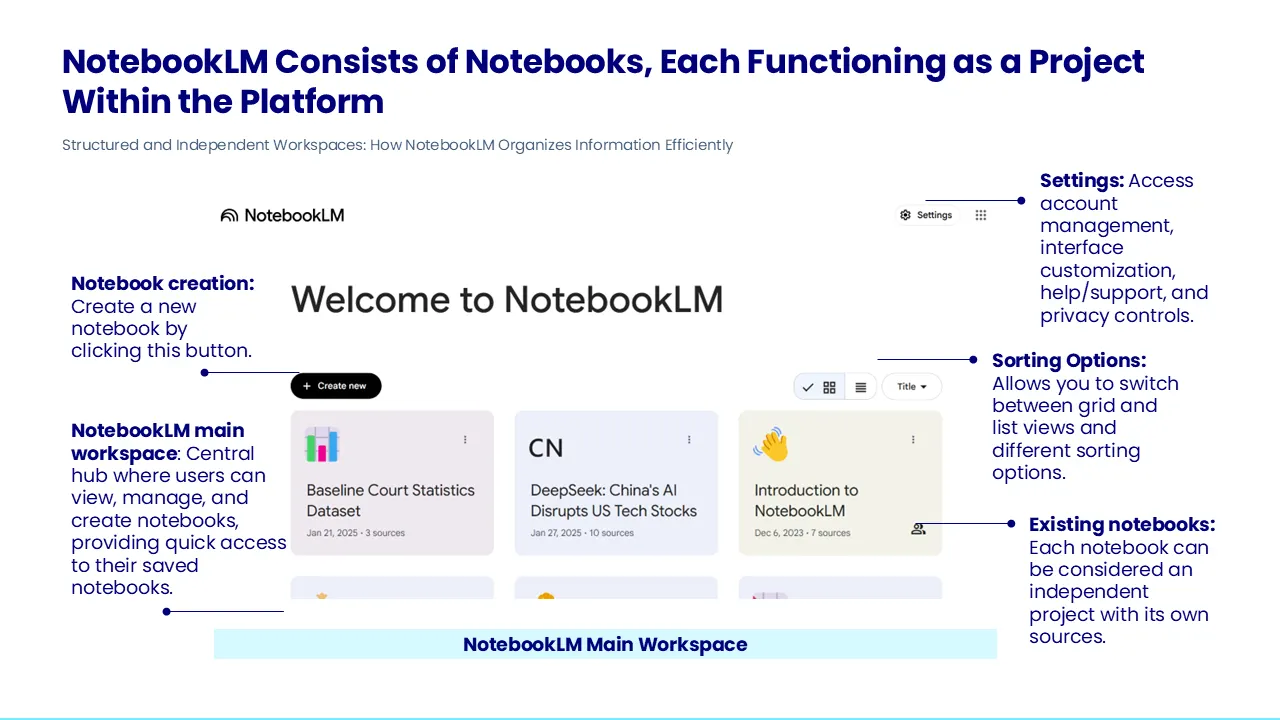
Structure de l’espace de travail principal du carnet (image et capture d’écran par l’auteur)
Lorsque vous vous connectez à NotebookLM, vous avez directement accès à l’espace de travail principal de NotebookLM. Il s’agit du centre névralgique où tous les carnets ou projets précédemment créés par l’utilisateur sont affichés. Par défaut, ces projets sont affichés sous forme de grille, mais vous pouvez modifier le format dans lequel les carnets sont répertoriés et classés à l’aide des boutons situés à droite, juste au-dessus de la liste des carnets.
Si vous n’avez pas encore créé de projet dans NotebookLM, votre espace de travail sera vide. Pour créer un nouveau projet, cliquez sur Créer nouveau. Une nouvelle fenêtre s’ouvrira dans laquelle vous devrez saisir les sources de votre projet. Ce sont les sources avec lesquelles vous interagirez plus tard.
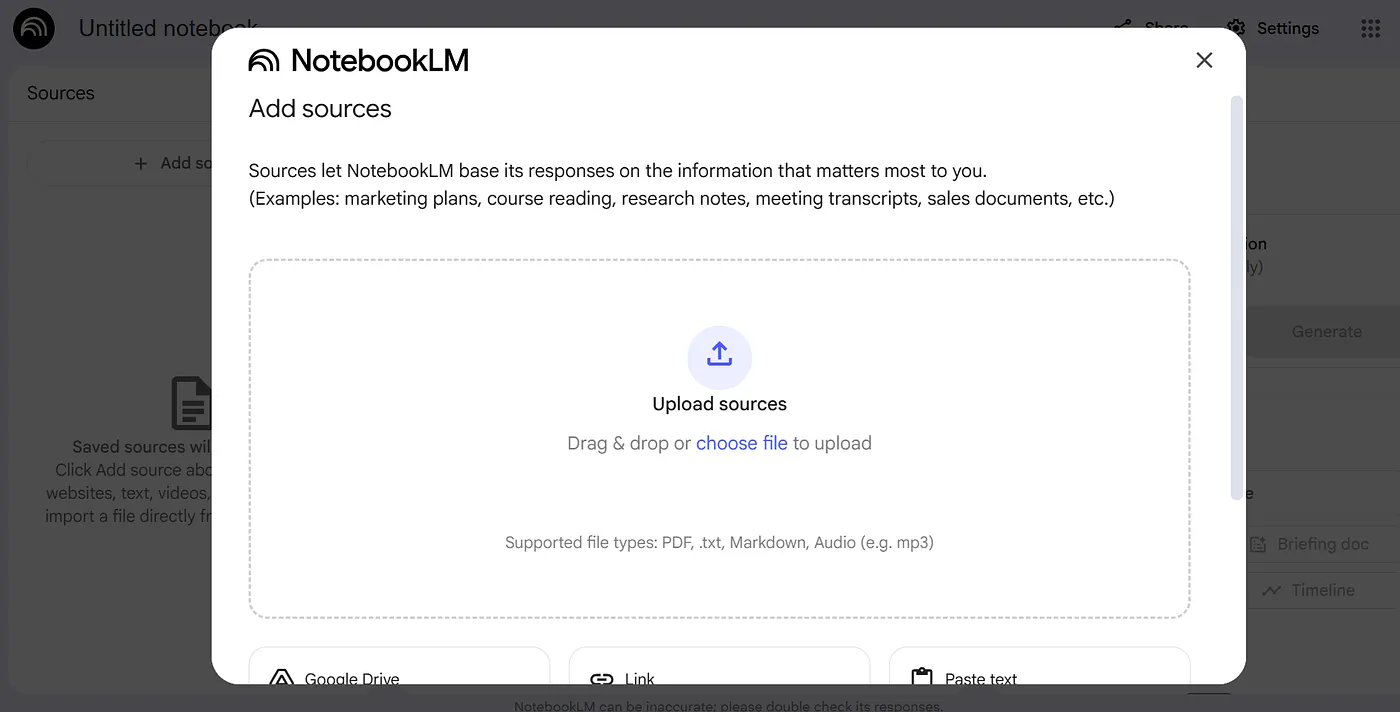
Configuration d’un cahier et ajout de sources (capture d’écran réalisée par l’auteur)
Peu importe que les sources aient des formats ou des structures différents, NotebookLM se chargera de connecter toutes les informations entre elles. Vous n’avez pas besoin de saisir toutes les sources avec lesquelles vous interagirez lors de la création du projet. Une fois le projet créé, vous pouvez ajouter et supprimer des sources.
Éléments d’un cahier : sources, chat et studio
Une fois le projet créé, nous accédons à l’espace de travail du cahier. C’est l’environnement dans lequel nous interagirons avec les sources fournies en entrée. L’environnement ou cahier se compose des trois éléments suivants : (1) Sources, (2) Chat, et (3) Studio, comme le montre l’image ci-dessous.
Dans la suite, nous expliquerons chacun de ces éléments en détail, en mettant l’accent sur la compréhension de leurs composants et de leurs fonctionnalités. De cette manière, nous pourrons tirer le meilleur parti de notre système RAG et extraire facilement les informations pertinentes de nos sources.
Appuyez sur Entrée ou cliquez pour afficher l’image en taille réelle
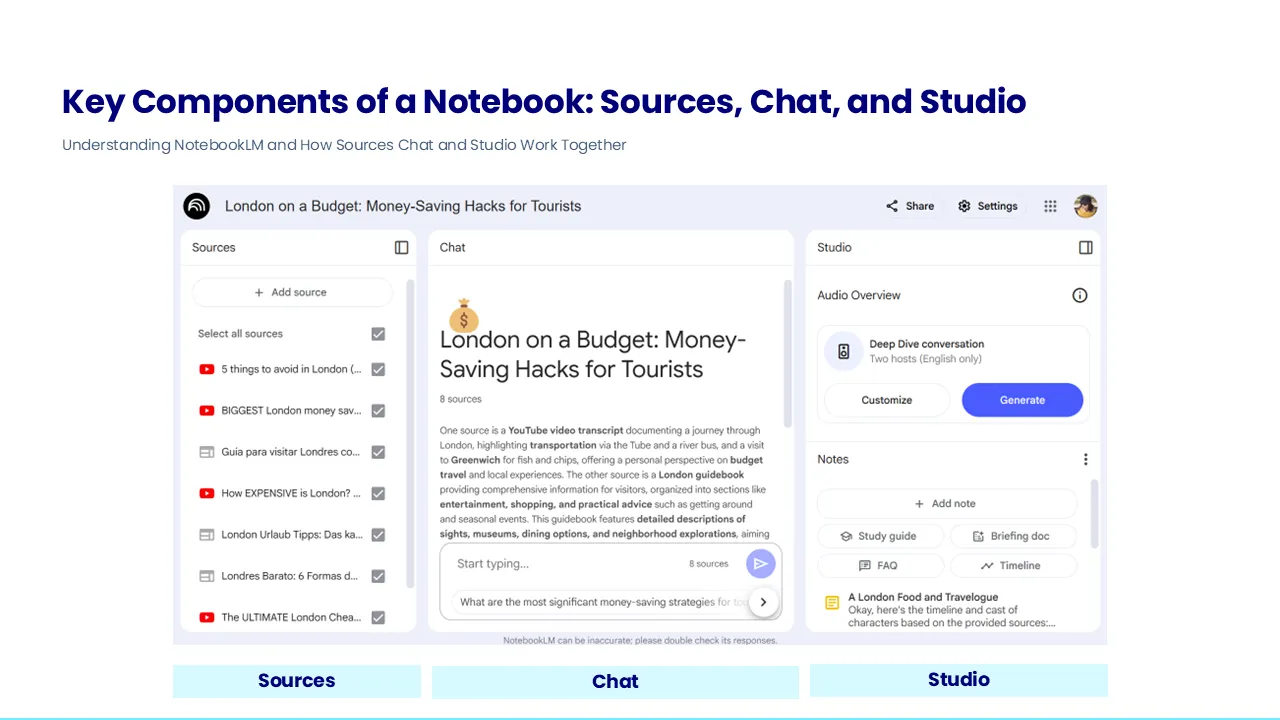
Sources
Les sources sont un ensemble de ressources avec lesquelles ce notebook interagit. Il est important de se rappeler que NotebookLM fonctionne comme un système RAG, dans lequel nous interagissons avec un ensemble de sources que vous avez préalablement sélectionnées afin d’obtenir un contenu plus précis et d’éviter les hallucinations. Les sources peuvent être très différentes, allant de Google Slides à des liens YouTube, et un total de 50 sources différentes peuvent être utilisées.
NotebookLM reliera toutes les informations provenant de ces sources afin de fournir une réponse cohérente à notre question à partir des informations disponibles dans chacune d’entre elles. Les sources peuvent être désélectionnées si nous ne souhaitons pas interagir avec elles, simplement en cochant la case disponible à droite du nom de la source. Ainsi, lorsqu’une question est posée, seules les informations provenant des sources sélectionnées sont utilisées pour générer la réponse.
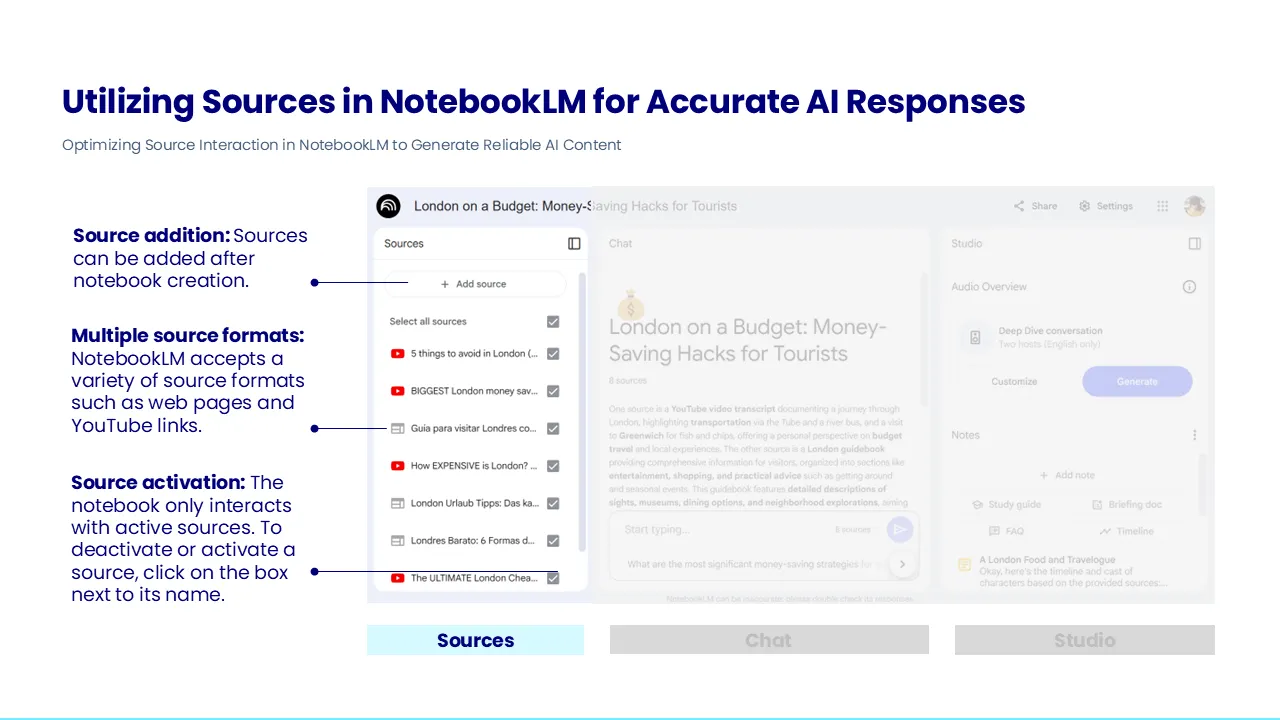
Aperçu du panneau Source dans NotebookLM (image et capture d’écran par l’auteur)
L’une des fonctionnalités de NotebookLM que je trouve vraiment intéressante est la possibilité d’obtenir un résumé et des mots-clés pour chacune des sources individuellement. De cette façon, vous pouvez rapidement vous faire une idée de ce que la source a à offrir. Pour ce faire, cliquez sur le nom de la source qui vous intéresse, comme indiqué ci-dessous.
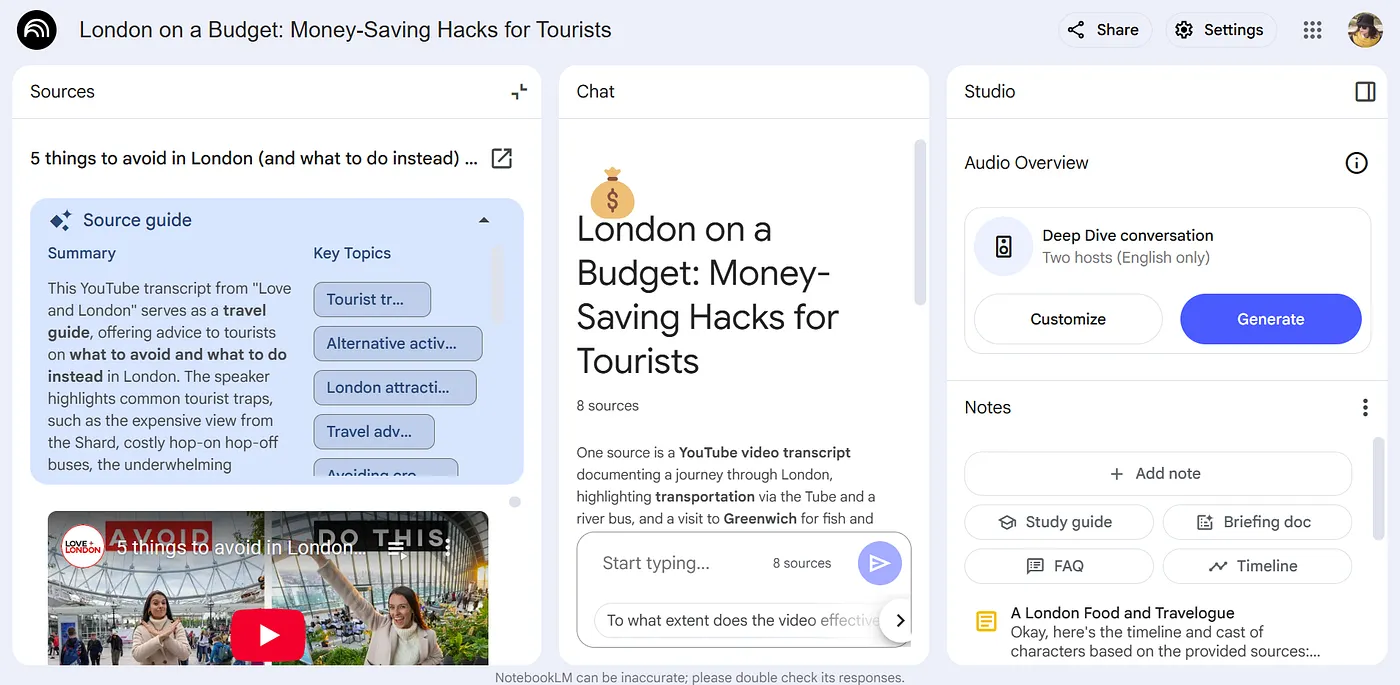
Résumés individuels et mots-clés pour les sources dans NotebookLM (capture d’écran par l’auteur)
Chat
Le chat est la partie principale du notebook et l’endroit où vous interagissez avec les sources pour obtenir des informations. Dans la zone de texte en bas, vous pouvez commencer à interagir avec les sources, soit en posant des questions, soit simplement en ayant une conversation dans laquelle vous demandez une action spécifique, comme résumer les points clés des sources. NotebookLM facilite votre travail en suggérant des questions et des actions qui pourraient vous intéresser après avoir analysé les informations contenues dans les sources.
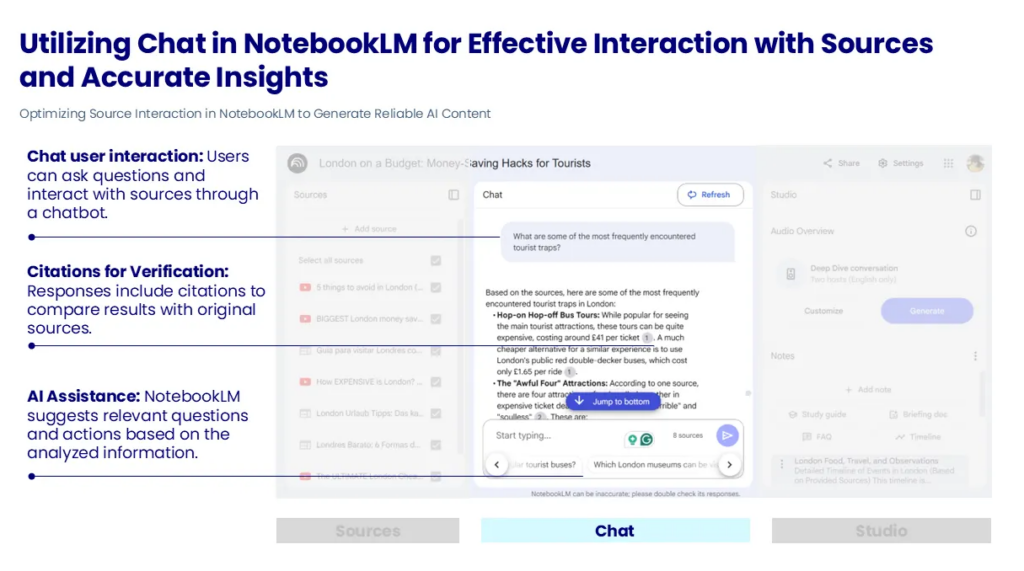
Aperçu du panneau de chat dans NotebookLM
La réponse est accompagnée de citations qui vous permettent de comparer les résultats avec les sources originales. NotebookLM construit une réponse à partir des informations disponibles uniquement dans les sources d’entrée afin d’éviter les hallucinations. Cependant, la plateforme avertit ce qui suit : NotebookLM peut être inexact ; veuillez vérifier ses réponses. Bien que NotebookLM soit conçu pour éviter les hallucinations, il est toujours conseillé de comparer les résultats avec les sources originales. Cela est facile avec la plateforme : il suffit de passer votre souris sur l’une des citations.
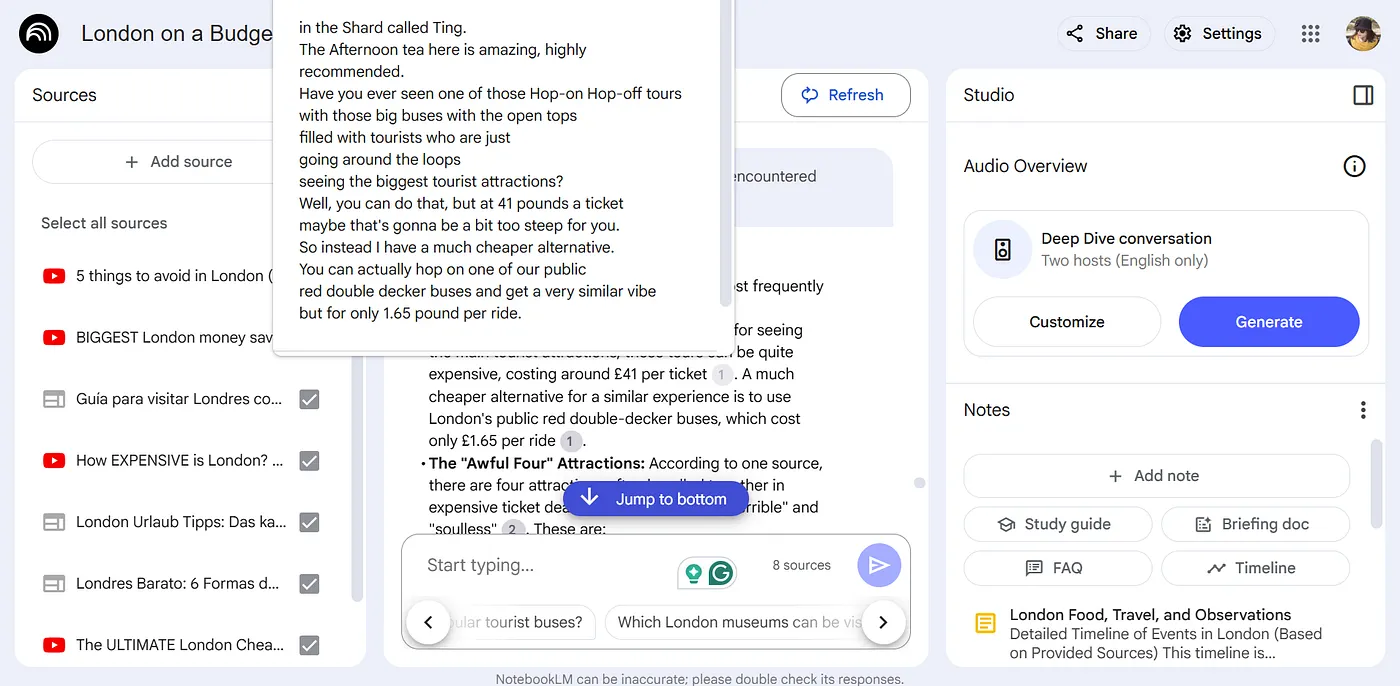
Passez la souris sur une citation pour afficher les détails de la source originale
Studio
Le but du panneau Studio est de générer différents types de contenu à partir de sources fournies par l’utilisateur. Ce panneau est divisé en deux sections : (1) Aperçu audio et (2) Notes, en fonction du type de contenu à créer, audiovisuel ou écrit.
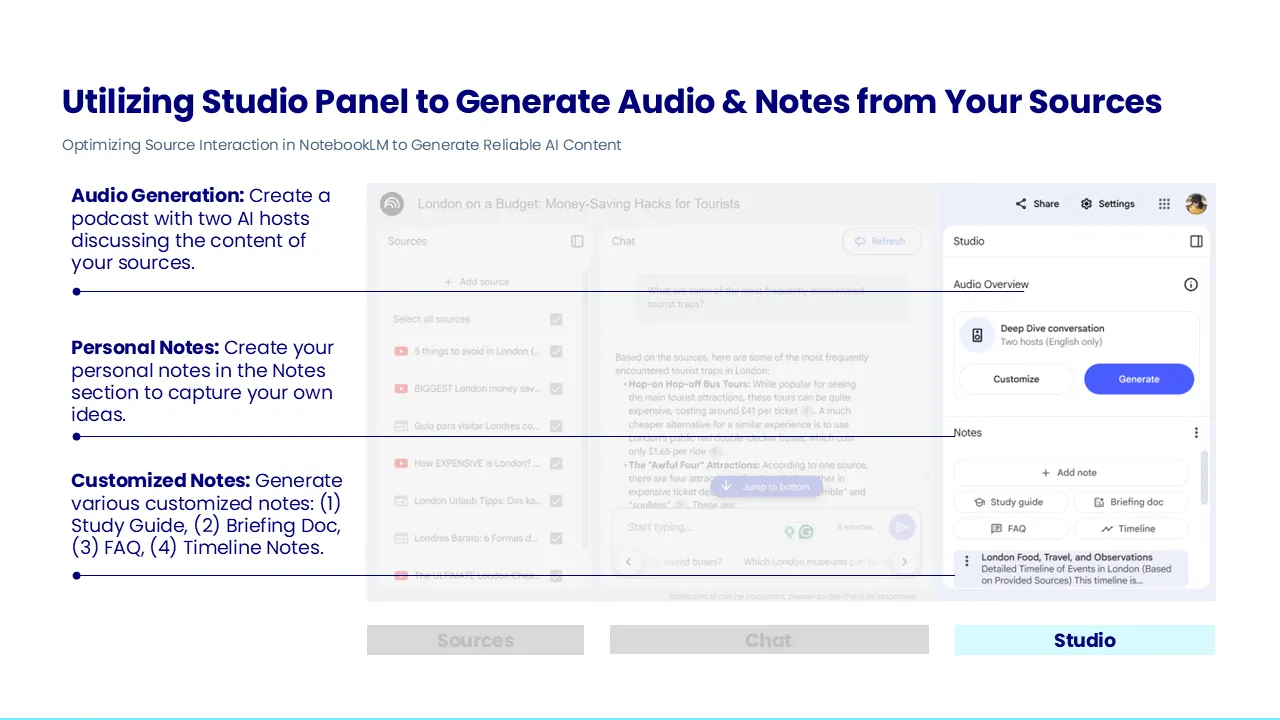
Aperçu du panneau Studio dans NotebookLM
Dans la section Aperçu audio, vous pouvez créer un podcast avec deux animateurs IA en quelques minutes. Dans le podcast, les deux animateurs discuteront uniquement du contenu présent dans les documents fournis dans la section Source. Vous pouvez indiquer les sujets ou les sources sur lesquels vous souhaitez que les animateurs se concentrent.
J’ai trouvé que c’était l’un des outils les plus utiles de NotebookLM. Bien que les options de personnalisation soient encore limitées, par exemple, vous ne pouvez créer que des fichiers audio en anglais ou les locuteurs sont toujours les mêmes, je pense qu’à l’avenir, cet outil s’améliorera considérablement et que nous pourrons obtenir des fichiers audio beaucoup plus personnalisés.
Dans la section Notes, vous pouvez créer vos propres notes ainsi que des notes personnalisées telles que (1) Guide d’étude, (2) Document d’information, (3) FAQ et (4) Chronologie. Le Guide d’étude est l’une des notes les plus intéressantes pour moi, car il vous permet de créer un résumé des concepts les plus importants tirés des sources, y compris un glossaire des termes, ainsi que les questions fréquemment posées et leurs réponses. Je vous encourage à explorer les autres options afin de vous familiariser avec elles également.
Une autre option intéressante offerte par NotebookLM pour la création de notes est la possibilité d’enregistrer les réponses du modèle sous forme de note pour référence ultérieure. Juste après la réponse générée par le modèle, vous trouverez un bouton intitulé Enregistrer dans les notes. Une fois enregistrée, la note apparaîtra dans le panneau Notes.
Fonctionnalités de partage
Si nous cliquons sur « Partager » dans le coin supérieur droit d’un bloc-notes, nous pouvons le partager avec d’autres utilisateurs Google. Nous pouvons également déterminer les droits que nous voulons accorder à l’utilisateur : droits de lecture seule (lecteur) ou droits d’écriture (éditeur).
Cas d’utilisation pratiques de NotebookLM — Londres à petit budget : astuces pour économiser de l’argent pour les touristes
L’exemple que je vais vous présenter dans cet article est simple, car l’objectif principal est de vous familiariser avec l’outil. Plus tard, je prévois d’écrire d’autres articles dans lesquels nous verrons, avec des cas d’utilisation plus complexes, toutes les fonctionnalités offertes par cet outil.
Vous avez déjà vu dans la présentation des panneaux de NotebookLM que nous avons créé un bloc-notes pour planifier un voyage à Londres. Nous voulons visiter la ville, mais notre objectif est bien sûr de dépenser peu d’argent pour cette visite. Voir beaucoup de choses à moindre coût.
Configuration des sources de données
Pour configurer le cahier, nous avons commencé par rechercher des sources qui seraient utiles à notre objectif. Les sources fournies à NotebookLM sont récentes et axées sur l’objectif de voyager à Londres à moindre coût. Les sources sélectionnées comprennent des sites web et des vidéos YouTube ; en outre, nous avons inclus un guide de voyage contenant des informations générales sur la ville. Les sources sont dans différentes langues, mais cela ne pose pas de problème (du moins pour celles en espagnol ou en allemand), car NotebookLM peut traduire les informations et fournir une réponse en anglais.
Certaines pages web ne peuvent pas être saisies dans NotebookLM en raison des systèmes de blocage mis en place sur leurs propres plateformes. C’est le cas, par exemple, de certains articles de journaux. Une solution consiste à copier l’intégralité du texte et à le coller dans NotebookLM au format texte.
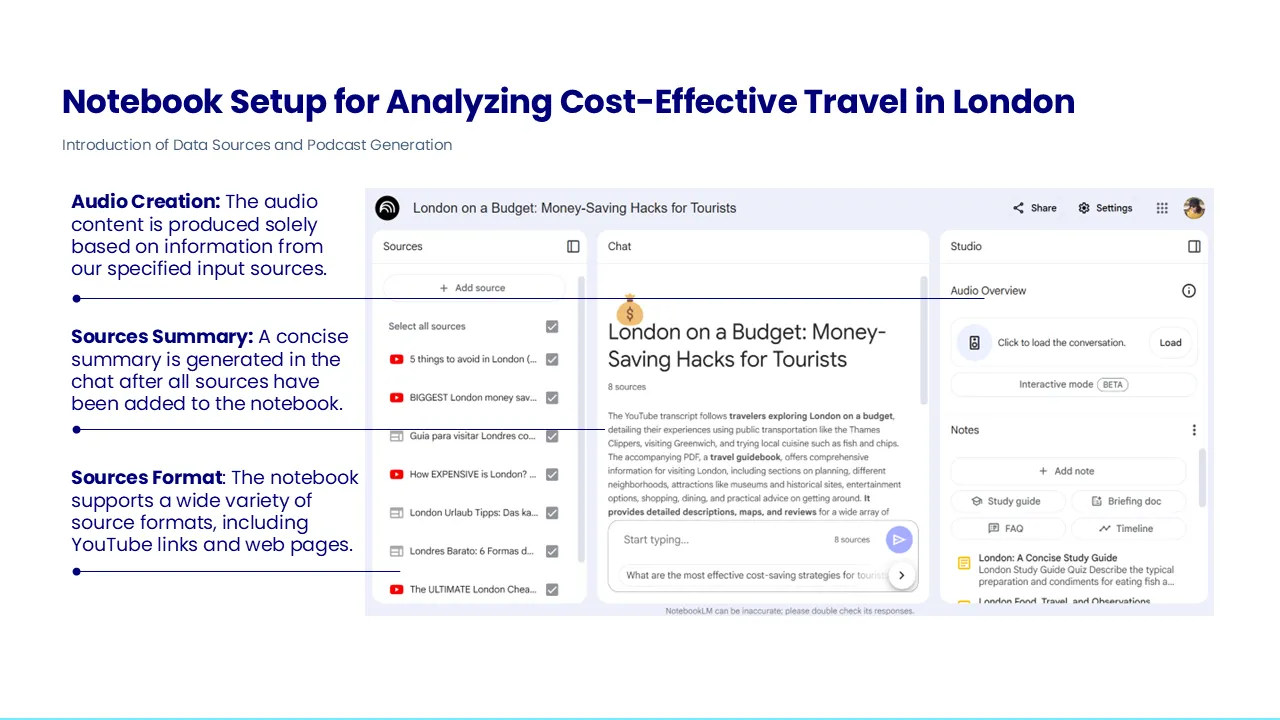
Configuration du cahier pour analyser les voyages économiques à Londres
Interaction avec les sources : production audio et questions fréquentes
Une fois toutes les sources saisies, nous pouvons commencer à interagir avec elles. La première chose que nous avons faite a été de créer notre podcast, que nous écouterons pendant nos séances de sport.
Nous avons ensuite commencé à discuter avec les sources en saisissant l’une des questions suggérées par NotebookLM. Il est important de rappeler que NotebookLM analyse toutes les sources que nous ajoutons et génère des FAQ en fonction de leur contenu. Nous avons commencé par la question suivante : Quelles sont les stratégies les plus efficaces pour faire des économies pour les touristes visitant Londres d’après ces sources ?
NotebookLM a généré une liste de stratégies pour faire des économies lors d’un séjour à Londres, regroupées par thème : (1) Hébergement, (2) Transport, (3) Nourriture et boissons, (4) Activités et visites touristiques, et (5) Planification et conseils généraux. Les informations fournies par NotebookLM sont clairement structurées pour faciliter leur interprétation. De plus, toutes les informations sont référencées de sorte qu’en passant la souris sur l’une de ces références, nous pouvons voir le texte original des sources.
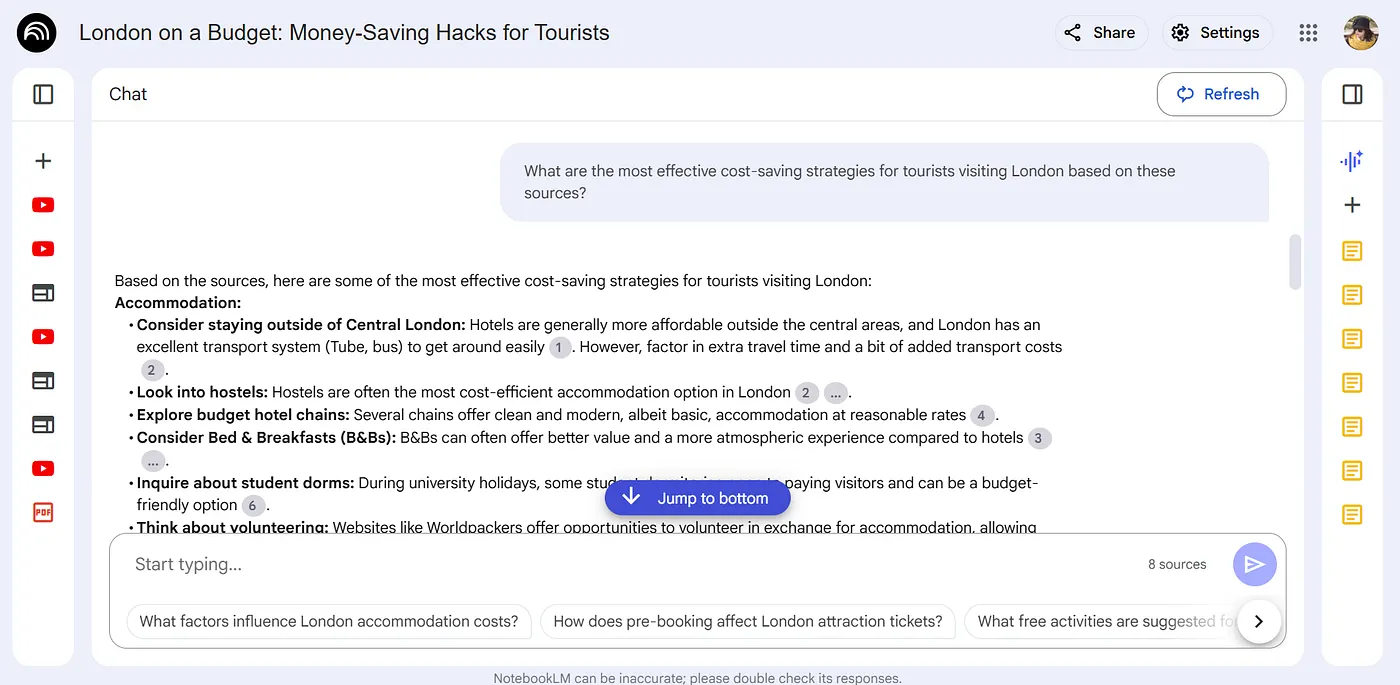
Réponse du Notebook à la question : Quelles sont les stratégies les plus efficaces pour réduire les coûts pour les touristes visitant Londres, d’après les sources fournies ? (Capture d’écran par l’auteur)
Par exemple, j’ai demandé au modèle Quel est le moyen de transport le moins cher à Londres ? afin d’obtenir des recommandations sur le moyen de transport à choisir pour visiter la ville. D’après les sources saisies, le moyen de transport le plus économique est le bus, et certains de ses itinéraires passent par la plupart des attractions touristiques.
Création de notes : directives pour planifier notre voyage
L’étape suivante consiste à créer des notes qui nous seront utiles pour notre voyage. Tout d’abord, nous allons créer un guide d’étude dans lequel nous pourrons observer les termes les plus pertinents dans les sources. Cela nous aidera à nous familiariser avec les lieux à visiter, la cuisine typique de la ville et les activités culturelles.
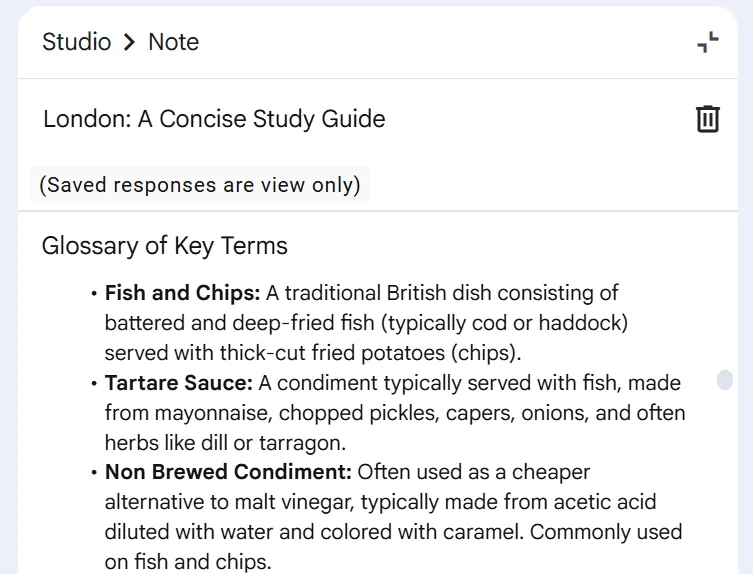
Guide d’étude avec glossaire des termes
Enfin, nous avons créé notre document d’information, qui résume les aspects les plus importants des sources fournies dans le cahier. Comme nos sources se concentrent sur la manière de visiter Londres à moindre coût, bon nombre de ces aspects et recommandations feront partie du document d’information.
Voici un exemple simple de la manière dont vous pouvez utiliser NotebookLM pour créer votre propre système RAG, dans lequel vous pouvez interagir avec un ensemble donné de sources. Je vous recommande d’essayer cet outil avec vos propres sources et cas d’utilisation, et d’interagir avec toutes ses fonctionnalités afin de vous familiariser avec tout ce que NotebookLM a à offrir.
Défis et limites de NotebookLM
Comme vous l’avez vu, NotebookLM est un outil basé sur l’intelligence artificielle, facile à utiliser et qui vous permet de créer votre propre système RAG en quelques minutes. Cependant, cet outil présente également certaines limites.
Limites en matière de sécurité
NotebookLM est un produit Google, donc tous les fichiers que nous téléchargeons sur la plateforme seront stockés dans leur infrastructure. Il est important de vérifier ce que Google offre en termes de sécurité et de cryptage lorsque vous travaillez avec des fichiers hautement confidentiels afin de vous assurer que ces fichiers ne seront jamais utilisés pour entraîner des modèles LLM.
Limites techniques
Comme nous l’avons vu, les capacités de NotebookLM sont supérieures à celles des autres modèles commerciaux. Cependant, pour les grands projets où vous souhaitez créer un système RAG capable d’accéder à des centaines ou des milliers de documents, les capacités de NotebookLM ne seront pas suffisantes. NotebookLM accepte un maximum de 50 sources de 200 Mo chacune. Ce ne sera donc pas une option viable si nous disposons de grands ensembles de données de l’ordre de plusieurs gigaoctets. Dans ce cas, nous devrons rechercher d’autres systèmes RAG qui répondent à ces exigences techniques.
Articles et vidéos intéressants sur NotebookLM
Au cours des derniers mois, de plus en plus de contenu sur cet outil est apparu, son utilisation étant devenue de plus en plus populaire, ce qui, pour être honnête, ne me surprend pas. Je vous recommande ici quelques vidéos et pages web que vous pouvez également consulter pour vous familiariser plus en détail avec l’utilisation de NotebookLM. Mais l’étape la plus importante que vous avez déjà franchie est de savoir que cet outil existe.
Si vous souhaitez en savoir plus sur cet outil, lisez ce guide Google, qui explore plus en détail de nombreux aspects présentés dans cet article.
Aide NotebookLM
Centre d’aide officiel où vous trouverez des conseils et des tutoriels sur l’utilisation de l’outil, ainsi que des réponses aux questions fréquemment posées.
support.google.com
Utiliser Notebook LM pour la gestion et la synthèse intelligente d’informations
Introduction : enjeux et promesse de Notebook LM
Notebook LM est un outil développé par Google, conçu pour traiter des volumes importants d’informations hétérogènes (documents, vidéos, transcriptions, articles, etc.). Il se distingue par sa faible propension à l’hallucination et sa capacité à synthétiser rapidement des contenus issus de sources multiples.
Critères d’adoption recommandés :
Notebook LM est particulièrement adapté si :
- Vous avez une faible tolérance à l’hallucination (besoin de réponses fiables).
- Vous travaillez avec des informations éparses sur différents supports (documents, slides, vidéos, audios…).
- Vous avez besoin de produire rapidement une synthèse cohérente à partir d’informations fragmentées.
1. Prise en main et interface de Notebook LM
Objectif :
Comprendre la logique d’organisation de l’outil pour maximiser son usage dès les premières minutes.
Étapes clés :
- Créer un nouveau notebook (ex : “Health Reports 2”).
- Ajouter des sources : documents PDF, vidéos YouTube, Google Docs, transcriptions, etc.
- Naviguer via l’interface : bouton “Escape” pour revenir à l’accueil, tri par titre, vue en liste.
- Utiliser les guides intégrés (Notebook Guide) :
- Résumés automatiques des sources.
- Templates prédéfinis : FAQ, briefs, timelines.
- Questions suggérées.
Pourquoi ça fonctionne :
Cette approche guide l’utilisateur dans un environnement dense, tout en structurant automatiquement des données complexes.
2. Fonctionnement multi-source et logique d’interrogation
Définition :
Chaque question posée dans un notebook prend en compte l’ensemble des sources sélectionnées.
Exemple concret :
- Ajout de 3 bilans médicaux + un livre PDF + 2 vidéos YouTube (uric acid & fasting).
- Interrogation : “Quelles sont les tendances de santé dans mes rapports ?”
→ Synthèse des 10 tendances médicales. - Requête suivante : “Comment réduire l’acide urique ?”
→ Réponse intégrant à la fois le rapport et la vidéo YouTube.
Pro-tip :
Toujours “sauvegarder les notes” via “Save to Note” pour ne pas perdre les résultats après rechargement.
3. Cas d’usage : Recherche de connaissances ciblée (“Focused Knowledge Retrieval”)
Définition :
Créer des notebooks thématiques contenant toutes les informations pertinentes sur un sujet précis pour consultation rapide.
Exemples :
| Notebook | Sources ajoutées | Objectifs |
|---|---|---|
| Équipements audiovisuels | Manuels PDF des appareils | Retrouver rapidement des infos techniques |
| Fiscalité & comptabilité | Documents fiscaux, rapports d’audit | Préparer la déclaration de revenus |
| Recrutement | CV, grilles d’évaluation, notes d’entretien | Préparer des entretiens ciblés |
Bonnes pratiques :
- N’ajouter que les sources pertinentes pour chaque tâche.
- Copier-coller le contenu de sites bloqués si l’ajout direct échoue.
- Utiliser les fonctionnalités de citation pour retrouver la source d’une réponse.
4. Cas d’usage : Gestion de projets (“Project Context Engine”)
Définition :
Centraliser tous les éléments relatifs à un projet pour faciliter la prise de décision et la communication.
Sources typiques :
- Notes de réunion (Zoom, Google Meet…).
- Plannings, briefs, documents issus de projets similaires.
Templates utiles :
- Briefing documents pour les décideurs.
- Timelines de campagnes pour présentations.
- FAQs pour onboarding d’équipe.
Pro-tip :
Ajouter des transcriptions de réunions permet à Notebook LM de générer des recaps, emails de suivi ou d’identifier automatiquement les actions en attente.
5. Cas d’usage : Veille sectorielle et synthèse stratégique
Exemple : veille sur l’intelligence artificielle
Création d’un notebook contenant :
- Rapports financiers d’entreprises tech.
- Analyses d’experts (Google Docs).
Questions possibles :
- Quelle est la stratégie de monétisation IA de Google ?
- Quelles différences entre les stratégies IA de Google, Meta, Amazon, Apple ?
Fonctionnalité avancée :
Génération d’un podcast audio personnalisé :
- Basé sur les sources.
- Adapté à un public non technique.
- Produit via la fonction “Audio overview”.
6. Conseils d’expert pour une utilisation optimale
| Conseil | Description |
|---|---|
| Sauvegarde systématique | Sauvegarder manuellement les notes générées. |
| Qualité des sources | Privilégier les publications fiables et structurées. |
| Fusion de documents | Combiner plusieurs fichiers pour contourner la limite de 20 sources. |
| Volume de traitement | Capacité : 25 millions de mots par notebook, bien plus que d’autres outils (Gemini : 500K, Claude : 100K, ChatGPT : 64K). |
| Mise à jour des fichiers | Fonction “Resync” pour les Google Docs & Slides mis à jour. |
| Complémentarité avec d’autres IA | Utiliser Notebook LM pour la rigueur et Claw/Gemini pour la créativité finale. |
Tableau récapitulatif des fonctionnalités-clés
| Fonction / Étape | Rôle | Questions associées |
|---|---|---|
| Création d’un Notebook | Centraliser les sources | Quels documents ajouter ? Quelle nomenclature adopter ? |
| Ajout de sources | Diversifier les formats (PDF, vidéo, doc…) | Quelles sont les sources pertinentes ? |
| Synthèse multi-sources | Croiser les informations automatiquement | Quels thèmes explorer ? |
| Templates pré-remplis | Démarrer plus vite avec des structures de documents | Quel livrable produire ? |
| Recherche ciblée | Retrouver une info précise instantanément | Quelle fonctionnalité activer sur cet appareil ? |
| Intelligence de contexte projet | Créer des synthèses, timelines, briefings | Comment résumer le projet pour un manager ? |
| Veille stratégique | Synthétiser des tendances à partir de rapports | Quelles tendances IA par entreprise ? |
| Sauvegarde et export | Conserver les résultats générés | Comment archiver mes notes efficacement ? |
Conclusion : Pourquoi intégrer Notebook LM dans votre workflow ?
Notebook LM est un outil de gestion de connaissances contextuelles puissant, particulièrement adapté aux professionnels manipulant de l’information dense et dispersée. Il :
- Réduit le temps de recherche et d’analyse.
- Permet une synthèse fiable, grâce à une faible hallucination.
- Facilite la prise de décision rapide en environnement complexe.
- S’intègre dans une démarche plus large de veille, documentation ou planification.
Idéal pour les formateurs, chefs de projet, créateurs de contenus ou toute personne ayant besoin de transformer des données brutes en livrables structurés.
Voici un cours structuré et pédagogique extrait de la vidéo présentée, centré sur l’outil Google Notebook LM, ses fonctionnalités, et 5 cas d’usage concrets pour les professionnels, créateurs de contenus, étudiants, ou managers. L’objectif est de comprendre comment maximiser l’usage de cet outil d’intelligence artificielle dans un cadre productif, personnel ou professionnel.
Google Notebook LM : Guide complet et cas d’usage 2025
Introduction : pourquoi Notebook LM ?
Notebook LM est une plateforme d’IA générative de notes développée par Google, conçue pour organiser, analyser et synthétiser des sources multiples (textes, vidéos, documents, audio). Elle se distingue par une interface conversationnelle et des fonctions avancées de résumé, de podcast audio, de génération de guides et d’analyses.
Objectifs de l’outil :
- Centraliser des sources de formats variés.
- Interroger et analyser ces sources via une IA fiable.
- Générer automatiquement des livrables : notes, résumés, timelines, FAQ, podcasts.
1. Premiers pas avec Notebook LM
Configuration de base :
- Accès via un compte Google (tous types de comptes compatibles).
- Deux niveaux de service : version gratuite et version Plus (accès plus rapide, meilleures performances avec Google Gemini).
Types de sources ajoutables :
- PDF, fichiers markdown, audio (mp3, wav…).
- Google Docs, Google Slides.
- Pages web, vidéos YouTube.
- Texte copié/collé.
Interface utilisateur :
- Zone centrale : interaction avec les sources.
- Barre latérale : gestion des sources (jusqu’à 50).
- Outils intégrés :
- Notes personnelles (convertibles en sources).
- Guides d’étude, timelines, briefings, FAQ.
- Podcast AI (audio overview personnalisé).
- Mode interactif audio pour poser des questions vocales.
2. Cas d’usage n°1 : Journal personnel et introspection émotionnelle
Objectif :
Analyser et mieux comprendre ses émotions à partir d’un journal quotidien.
Méthode :
- Copier/coller ou importer ses entrées de journal.
- Utiliser le guide de source pour extraire les émotions, tensions, thèmes dominants.
- Demander des conseils ou pistes d’action à l’IA (ex : Comment gérer l’angoisse de changement ?).
Fonctionnalités utilisées :
- Résumés thématiques par source.
- Création automatique de notes et de guides d’étude émotionnels.
- Génération de podcast personnalisé : conversation fictive analysant le journal.
Intérêt pédagogique :
Cette utilisation permet une auto-analyse structurée, utile en développement personnel, ou dans une démarche thérapeutique complémentaire.
3. Cas d’usage n°2 : Analyse de profil professionnel et orientation de carrière
Objectif :
Utiliser ses propres données (LinkedIn, CV) pour orienter ou redéfinir son parcours professionnel.
Méthode :
- Exporter son profil LinkedIn en PDF.
- Importer comme source dans Notebook LM.
- Interroger l’IA sur les possibles trajectoires professionnelles, forces-clés, projets futurs.
Fonctionnalités utilisées :
- Résumé de carrière.
- Suggestions d’évolution (ex : Consulting, partenariats SaaS).
- Création de podcast pour auto-analyse de marque personnelle (LinkedIn, contenu partagé…).
4. Cas d’usage n°3 : Apprentissage croisé — langue + culture
Objectif :
Préparer un voyage ou une activité culturelle tout en apprenant une langue associée.
Exemple :
- Projet : se rendre au Grand Prix de Monza (Italie).
- Sources : Guide de voyage YouTube + manuel d’italien débutant (PDF).
- Requêtes : Quelles expressions utiliser sur le circuit ? Comment comprendre les panneaux ?
Fonctionnalités utilisées :
- Fusion des sources pour un briefing pratique (expressions utiles, conseils logistiques).
- Génération d’un podcast sur le thème : Parler avec les locaux au Grand Prix.
- Notes linguistiques contextualisées (ex : Sinistra = gauche, Destra = droite).
5. Cas d’usage n°4 : Études et recherche académique
Objectif :
Centraliser des ressources pédagogiques pour étude active.
Exemple :
- Sujet : le jeûne intermittent.
- Sources : articles, vidéos, études (John Hopkins…).
- Requêtes : Quels sont les bienfaits ?, Quels risques identifiés selon les sources ?
Fonctionnalités utilisées :
- Guide d’étude généré automatiquement.
- Quiz interactif à partir des contenus.
- Mode interactif audio pour discuter avec l’IA et creuser certains points.
- Citations précises permettant de revenir à la source.
Avantage :
Approche dynamique et active de la révision, avec vérification de la compréhension, contextualisation des concepts, etc.
6. Cas d’usage n°5 : Optimisation de processus d’entreprise
Objectif :
Améliorer un process existant grâce à des sources d’inspiration.
Exemple :
- Processus : onboarding d’un nouvel employé.
- Sources : documentation interne + vidéo YouTube sur le buddy system et la pré-intégration.
Requêtes types :
- Comment améliorer notre processus actuel ?
- Quels éléments clés manquent selon la vidéo ?
Résultat :
- Plan d’amélioration structuré.
- Détails étape par étape (pré-intégration, accompagnement, feedback).
Tableau récapitulatif des cas d’usage
| Cas d’usage | Fonction principale | Questions types | Résultat attendu |
|---|---|---|---|
| Journal personnel | Introspection émotionnelle | Comment gérer l’anxiété liée au changement ? | Synthèse émotionnelle + podcast personnalisé |
| Analyse de carrière | Auto-évaluation professionnelle | Quelles opportunités pour mon profil actuel ? | Orientation de carrière, forces, axes d’évolution |
| Langue + culture | Apprentissage ciblé et contextualisé | Quelles phrases utiliser au Grand Prix de Monza ? | Briefing linguistique + podcast localisé |
| Étude et recherche | Apprentissage actif | Quels sont les bienfaits du jeûne intermittent ? | Quiz, synthèse de sources, réponse documentée |
| Optimisation de process (RH, projet…) | Amélioration continue | Comment repenser l’onboarding actuel ? | Nouveau process intégré aux meilleures pratiques |
Conclusion : pourquoi adopter Notebook LM en 2025 ?
Notebook LM représente une nouvelle génération d’outils de prise de notes et d’organisation des connaissances, combinant :
- Centralisation de données multi-formats.
- Synthèse rapide grâce à l’IA.
- Création de livrables immédiats : podcasts, briefs, FAQ, notes, quizz.
- Capacité d’analyse contextuelle fiable et riche.
Il s’impose comme un compagnon intelligent de productivité aussi bien pour les créateurs, les étudiants, les managers que les équipes RH, les formateurs ou les freelances.
Cet article a présenté les principaux éléments et fonctionnalités de NotebookLM, mais la meilleure façon de comprendre tout ce que cet outil a à offrir est de l’utiliser. Vous devriez rechercher votre cas d’utilisation particulier et utiliser l’outil pour générer des informations utiles à partir de vos sources. Vous verrez à quel point NotebookLM est facile et utile à utiliser.
NotebookLM vient de bénéficier d’une mise à jour majeure — Découvrez les dernières fonctionnalités et mises à jour de NotebookLM
Quelles sont les nouveautés et pourquoi sont-elles importantes
La génération augmentée par la récupération (RAG) est l’un des concepts clés à comprendre à l’ère de l’IA. Un système RAG fonctionne comme un grand modèle linguistique, mais avec une différence importante : il ne fournit que des réponses basées sur les documents que vous fournissez en entrée. La création d’un système RAG peut être très simple ou assez complexe. Dans la plupart des cas, vous n’avez pas besoin d’une infrastructure complexe, et des solutions simples telles que NotebookLM sont largement suffisantes pour couvrir tous vos cas d’utilisation.
Cet article présente brièvement NotebookLM (pour ceux qui ne connaissent pas cet outil), puis explique plus en détail les dernières mises à jour et les nouvelles fonctionnalités ajoutées. NotebookLM est l’un des principaux outils proposés par Google pour aider les utilisateurs à travailler avec leurs propres sources, et il évolue constamment avec de nouvelles fonctionnalités. Après avoir lu cet article, vous serez familiarisé avec les dernières améliorations et découvrirez des fonctionnalités supplémentaires qui peuvent vous aider dans votre travail quotidien, que vous soyez étudiant ou professionnel.
Qu’est-ce que NotebookLM ?
Si votre objectif est de créer rapidement et facilement un système RAG sans codage, NotebookLM est la meilleure option. La courbe d’apprentissage est très courte et vous pouvez vous familiariser avec l’outil en quelques heures seulement. Avec NotebookLM, vous pouvez télécharger des documents dans plusieurs formats et poser directement des questions sur leur contenu. La principale limitation est que vous ne pouvez ajuster aucune étape du pipeline RAG, mais l’avantage est qu’il est très facile à utiliser. Vous n’avez besoin d’aucune connaissance technique pour mettre en place une architecture RAG à l’aide de NotebookLM.
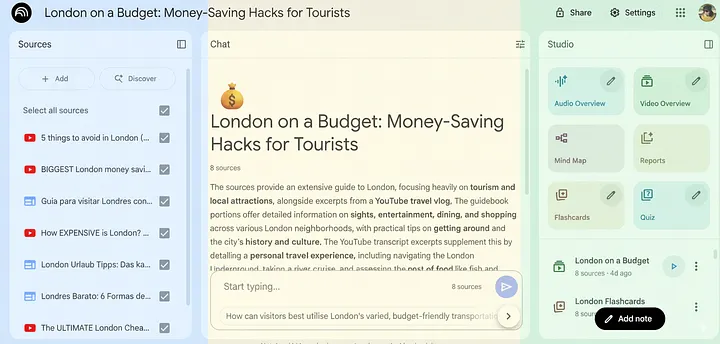
L’image ci-dessous montre la structure d’un bloc-notes dans NotebookLM. Sur le côté droit (surligné en bleu), vous trouverez toutes vos sources. Ces sources peuvent inclure plusieurs formats tels que des PDF, des vidéos YouTube, des sites web ou des documents Word. Dans le panneau central (surligné en jaune), vous trouverez le chat, où vous pouvez poser des questions et interagir avec les sources. Les réponses fournies par NotebookLM sont basées exclusivement sur les informations contenues dans ces sources. Le troisième panneau (surligné en vert), appelé Studio, propose des outils pour vous aider à travailler plus efficacement avec vos sources et à en tirer le maximum de valeur. NotebookLM introduit régulièrement de nouveaux outils et fonctionnalités pour vous aider à travailler avec vos sources.
L’article suivant explique comment vous pouvez utiliser NotebookLM pour créer une solution RAG. Vous découvrirez à quel point il est facile de travailler avec cet outil et explorerez les nombreuses fonctionnalités qu’il offre, de l’analyse et la synthèse de contenu à l’extraction d’informations précises, le tout en utilisant uniquement les sources de données que vous avez sélectionnées comme contexte.
Guide étape par étape pour créer un système RAG avec NotebookLM
Nouvelles fonctionnalités de NotebookLM
NotebookLM a fait l’objet d’importantes mises à jour dans ses dernières versions. Découvrons ensemble chacune de ces mises à jour. Je suis sûr qu’après avoir lu cet article, vous serez impressionné par toutes les nouvelles fonctionnalités offertes par NobookLM. Il deviendra votre meilleur allié pour travailler avec vos clients, effectuer des analyses, étudier et même générer du contenu.
Carnets de notes en vedette
Que vous soyez novice ou déjà expérimenté dans l’utilisation de NotebookLM, les carnets de notes en vedette sont une ressource pratique pour en savoir plus sur l’outil et explorer ses capacités. Les carnets de notes en vedette sont des carnets pré-créés par des experts qui peuvent vous servir d’exemple lorsque vous créez vos propres carnets. J’ai exploré et interagi avec certains de ces carnets afin d’apprendre les bonnes pratiques pour créer les miens. De plus, chaque carnet fournit des ressources intégrées dans le panneau Studio qui peuvent également servir d’exemple pour vous aider à apprendre à tirer pleinement parti de toutes ses capacités. Le panneau Studio est très puissant, et il est essentiel de savoir l’utiliser efficacement pour tirer le meilleur parti de vos sources.
Découvrir des sources
Pour cet article, j’ai créé un carnet sur Las Meninas, le célèbre tableau de Diego Velázquez. Au départ, j’ai téléchargé quatre sources : deux articles Wikipédia et deux vidéos YouTube. Ensuite, pour découvrir d’autres sources intéressantes, j’ai cliqué sur le bouton Découvrir situé en haut du panneau Sources et j’ai demandé des sources fiables et pertinentes sur Las Meninas.
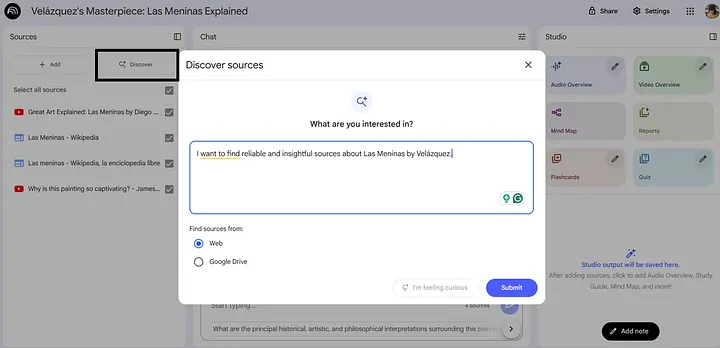
NotebookLM suggère des documents (10 sources) provenant de sources sélectionnées telles que des journaux, des institutions et des universités renommés. Vous pouvez choisir lesquelles de ces sources inclure dans votre carnet. Dans ce cas, j’ai sélectionné quatre sources supplémentaires pour mon carnet.
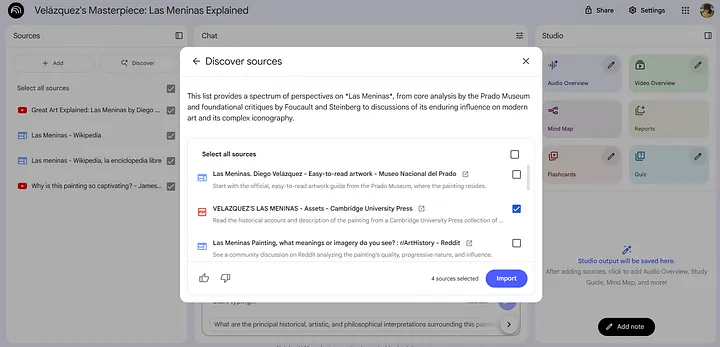
Il est maintenant temps d’interagir avec les sources et d’en apprendre davantage sur Las Meninas.
Quiz
Les quiz sont un outil très puissant pour évaluer vos connaissances sur un sujet dans NotebookLM. Par défaut, le quiz contient dix questions de difficulté variable, générées à partir du contenu de vos sources. Après avoir répondu à chaque question, vous savez immédiatement si la réponse est correcte ou incorrecte, avec une explication supplémentaire.
Une fois le quiz terminé, vous obtenez un résumé de votre score total. Dans mon cas, j’ai obtenu sept sur dix. Je dois dire pour ma défense que certaines des sources supplémentaires étaient très spécifiques et que quelques-unes des questions étaient assez difficiles. Comme vous pouvez le voir ci-dessous, NotebookLM vous permet également de revoir ou de repasser le quiz.
NotebookLM vous permet également de personnaliser le quiz en choisissant le niveau de difficulté et le nombre de questions. Vous pouvez également spécifier le sujet du quiz en fournissant un simple prompt.
Si vous souhaitez que le quiz ou le résultat de toute autre fonctionnalité du bloc-notes soit dans une autre langue, vous pouvez spécifier la langue de sortie dans les paramètres. Cela permet de contrôler la langue utilisée dans le contenu généré, même si vos sources sont dans une autre langue. Après avoir sélectionné une langue, par exemple l’espagnol, les quiz seront générés dans la langue choisie.
Fiches
Ma fonctionnalité d’apprentissage préférée dans NotebookLM est les fiches. Ces fiches comprennent une question d’un côté et la réponse de l’autre, ce qui en fait un outil puissant pour mémoriser rapidement les concepts clés.
Par défaut, 60 cartes sont générées avec un niveau de difficulté moyen. Comme pour les quiz, vous pouvez également personnaliser le nombre de cartes et le niveau de difficulté. De plus, vous pouvez également définir un sujet spécifique pour les cartes en fournissant un simple prompt.
Si vous souhaitez des explications supplémentaires, chaque carte est accompagnée d’un bouton « Expliquer ». En cliquant dessus, vous obtenez une explication détaillée dans le chat, ce qui vous aide à mieux comprendre la réponse.
Si vous souhaitez obtenir les cartes mémoire dans une autre langue, vous pouvez définir la langue de sortie de votre choix dans les paramètres avant de les créer.
Cartes mentales
Les cartes mentales sont un résumé visuel des concepts et idées clés de vos sources. Les concepts sont affichés dans un diagramme ramifié, ce qui permet de voir facilement les liens qui les unissent. Je pense que les cartes mentales sont un excellent outil pour structurer toutes les idées qui vous viennent à l’esprit.
Dans NotebookLM, les cartes mentales sont interactives, ce qui signifie que vous pouvez zoomer ou dézoomer, et développer ou réduire les branches de la carte. Elles sont également faciles à partager. Vous pouvez télécharger la carte mentale sous forme d’image et la distribuer facilement à votre public.
L’image ci-dessus montre la carte mentale que j’ai créée à partir des sources sur Las Meninas de Velázquez. Comme vous pouvez le voir, il y a quatre concepts clés principaux, que vous pouvez développer pour voir les sous-thèmes associés. L’un de ces concepts clés est une liste de tous les personnages pertinents qui apparaissent dans le tableau.
Pour l’instant, les cartes mentales ne sont pas très personnalisables ; vous ne pouvez pas ajouter ou réécrire des branches, vous devrez donc vous en tenir à la carte mentale générée par NotebookLM. Voyons ce que l’avenir nous réserve, car NotebookLM est en constante évolution avec de nouvelles fonctionnalités et des améliorations qui sont constamment mises en place.
Aperçu audio
La création d’un podcast avec NotebookLM n’est pas une nouveauté, mais les dernières mises à jour offrent beaucoup plus de flexibilité et d’options de personnalisation. La mise à jour récente vous permet de créer des fichiers audio dans différents styles ; auparavant, seul le format Deep Dive était disponible. Comme pour les autres outils du panneau Studio, vous pouvez choisir la langue de sortie et définir la durée souhaitée du fichier audio. De plus, vous pouvez indiquer à l’aide d’un prompt les sujets sur lesquels l’audio doit se concentrer.
Une fois l’audio généré, vous pouvez même le mettre en pause et poser une question à l’animateur !
Aperçu vidéo
La génération de vidéos est l’un des outils les plus étonnants de NotebookLM. Cet outil extrait le contenu de vos sources et crée une vidéo avec des diapositives. Tout comme pour la création audio, nous pouvons également spécifier les parties des sources sur lesquelles la vidéo doit se concentrer et choisir la langue de sortie.
La vidéo que j’ai créée se concentre exclusivement sur l’influence de Las Meninas sur le travail d’autres peintres. D’autres sujets issus des sources, tels que les personnages clés du tableau ou le contexte historique, ne sont pas abordés dans la vidéo, comme indiqué dans le prompt. Comme vous pouvez le voir ci-dessous, la vidéo est structurée en différents chapitres afin de guider le spectateur et est entièrement présentée en espagnol. NotebookLM ne se contente pas de créer des vidéos, il vous permet également de sélectionner un sous-thème spécifique et de structurer le contenu en chapitres. Incroyable, n’est-ce pas ?
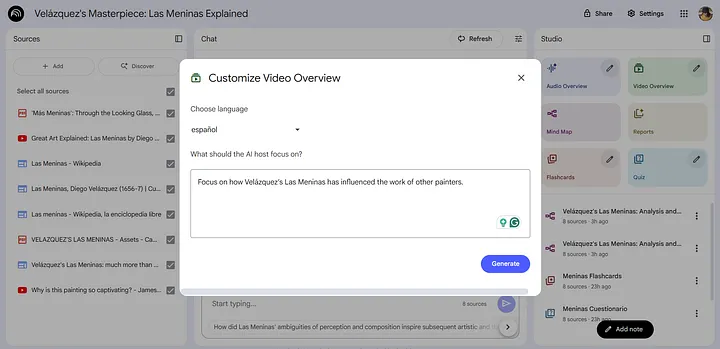
Résumé
NotebookLM est en constante évolution, avec de nouvelles mises à jour et fonctionnalités ajoutées régulièrement. Cet article présente sept mises à jour récentes et montre comment vous pouvez les appliquer dans votre travail quotidien. Que vous soyez étudiant ou professionnel, je suis sûr que vous trouverez des cas d’utilisation pratiques où cet outil peut être particulièrement utile. Je vous recommande de revisiter l’outil de temps en temps pour vous tenir au courant des dernières fonctionnalités.